Win10系统打开组策略提示“命名空间已被定义”的处理方法
组策略可以控制用户帐户和计算机帐户的工作环境,重要性小编这里也不多说了。一位用户说在win10系统上打开组策略的时候,发生了错误并有“命名空间已被定义”的提示,如图所示,针对此类问题我们该如何解决呢?小编给大家介绍一招解决方法,有需要的可以采纳!
1、进入C:\Windows\PolicyDefinitions,找到Microsoft-Windows-Geolocation-WLPAdm.admx文件并删除。

2、如果由于权限问题无法删除(如上图),可利用软媒魔方(点击下载)的设置大师为鼠标右键菜单加入“管理员取得所有权”功能(如下图所示)。
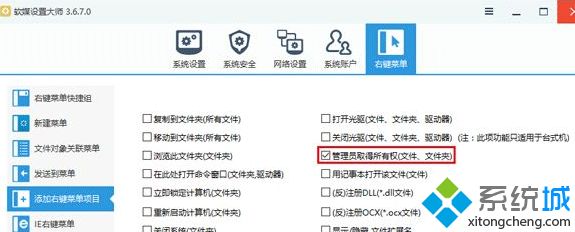
3、再次进入第1步位置,找到需要删除的文件,在该文件上点击右键,选择“管理员取得所有权”。
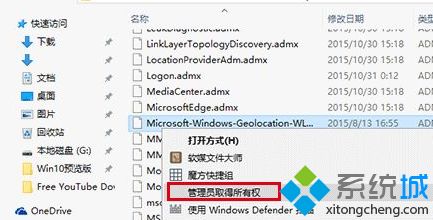
4、执行“夺权”后,再次删除该文件(把握起见可将其放入回收站)。
Win10系统打开组策略提示“命名空间已被定义”的有效解决方法,小编就给大家全部介绍完了,参考教程步骤设置之后,问题很快就解决了。
相关教程:关闭组策略打开gpedit提示组策略错误组策略在哪里打开我告诉你msdn版权声明:以上内容作者已申请原创保护,未经允许不得转载,侵权必究!授权事宜、对本内容有异议或投诉,敬请联系网站管理员,我们将尽快回复您,谢谢合作!










